Windows 10에서 드라이브를 보다 효율적으로 사용하여 디스크 공간을 절약하는 방법
게시 됨: 2018-05-28수납공간이 점점 넓어지는 것 같습니다. 이 테라바이트 하드 드라이브 시대에 Windows 10에서 디스크 공간을 절약하는 방법을 알려주는 가이드가 필요하지 않다고 생각할 것입니다. 그러나 틀릴 수 있습니다. 예를 들어, 저장 공간이 큰 메인 시스템 하드 드라이브가 없는 구형 Windows 컴퓨터가 있습니다. 게다가 스토리지 기술의 경우 SSD(Solid State Drive)는 여전히 약간 뒤쳐져 있습니다. 대부분은 512GB 이하의 드라이브를 사용합니다.
컴퓨터에 충분한 공간이 있더라도 최대 효율성을 위해 무게를 없애고 싶을 수도 있습니다. 그래서 우리는 Windows 10에서 디스크 공간을 절약하는 다양한 방법을 알려주기 위해 이 기사를 편집했습니다. HDD 압축 소프트웨어가 필요한 방법이 있지만 타사 도구를 사용하지 않고 다른 방법을 수행할 수 있습니다.
방법 1: Windows 10에서 스토리지 섹션 사용
Windows 10의 가장 큰 장점 중 하나는 이전 시스템 메뉴보다 더 많은 기능이 있는 저장소 섹션이 있다는 것입니다. 사용자가 모든 데이터 관리 기능을 연결하여 효율적으로 검토하고 수정할 수 있는 장소로 특별히 설계되었습니다. 결과적으로 사용자는 새로운 공간을 열거나 사용 가능한 것을 재구성할 수 있습니다.
이것은 Windows 시스템의 큰 개선 사항입니다. 그러나 이는 또한 자신이 무엇을 하고 있는지 모를 때 데이터를 쉽게 잃어버리거나 엉망이 될 수 있음을 의미합니다. 말할 필요도 없이, 변경하기 전에 Windows 10 저장소에 대해 알아보는 데 시간을 할애하면 도움이 될 것입니다. 물론 Windows 10에서 저장소 섹션 찾기를 포함하여 가장 기본적인 단계부터 시작하겠습니다. 아래 지침을 따르기만 하면 됩니다.
- 작업 표시줄에서 검색 아이콘을 클릭합니다.
- "storage"(따옴표 제외)를 입력한 다음 Enter 키를 누릅니다.
- 관리할 드라이브를 클릭합니다.
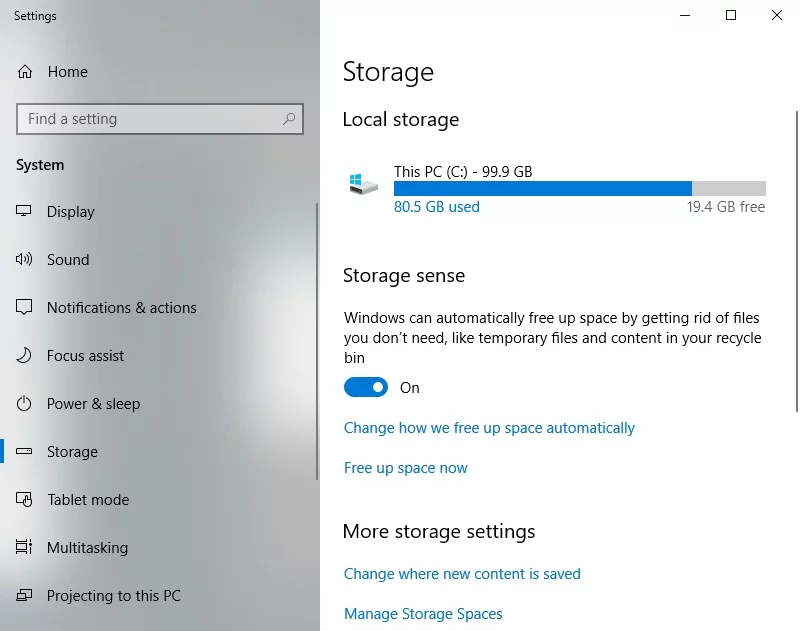
Storage 창을 열면 섹션이 매우 기본적임을 알 수 있습니다. 그러나 드라이브 중 하나를 클릭하면 다른 옵션 세트가 열립니다. 당신은 당신의 공간을 차지하고 있는 것을 발견하고 검사할 수 있을 것입니다. 필요하지 않은 데이터를 알면 PC의 불필요한 부하를 효율적으로 제거할 수 있습니다.
디스크 공간을 확보하는 훌륭한 옵션
Windows 컴퓨터에서 여유 공간을 확보하려는 경우 '내 PC'로 많이 알려진 C: 드라이브를 탐색하여 시작할 수 있습니다. 이 드라이브를 클릭하면 스토리지 사용 창이 열립니다. 장치의 대부분의 데이터가 보관되는 위치를 확인할 수 있습니다.
또한 문서, 시스템 및 예약, 앱 및 게임을 포함하여 이 창에 여러 섹션이 있음을 알 수 있습니다. 대부분의 데이터가 사용되는 카테고리를 더 보려면 세 가지 중 하나를 선택하십시오. 일반적으로 시스템 및 예약 범주에서 Windows 데이터의 많은 부분을 볼 수 있습니다. 따라서 디스크 공간을 확보하려면 여기에서 시작하는 것이 좋습니다. 즉, 불필요한 데이터를 제거하는 몇 가지 효율적인 방법은 다음과 같습니다.
최대 절전 모드 실행 취소
시스템 및 예약됨 범주에서 최대 절전 모드 파일용으로 예약된 기가바이트를 볼 수 있습니다. 이것은 좋은 기능이지만 사용할 계획이 없다면 컴퓨터에 부담이 될 수 있습니다. 이 기능을 비활성화하면 즉시 몇 기가바이트를 확보할 수 있습니다. 따라서 아래 지침을 따르십시오.
- 작업 표시줄로 이동하여 검색 아이콘을 클릭합니다.
- "명령 프롬프트"(따옴표 제외)를 입력합니다.
- 결과에서 명령 프롬프트를 마우스 오른쪽 버튼으로 클릭한 다음 관리자 권한으로 실행을 선택합니다.
- 명령 프롬프트가 실행되면 "powercfg -h off"(따옴표 제외)를 입력합니다.
- Enter 키를 누릅니다.
임시 파일 제거
또 다른 옵션은 임시 파일을 제거하는 것입니다. 첫 번째 C: 드라이브 메뉴로 돌아가기만 하면 됩니다. 임시 파일 섹션이 표시될 때까지 아래로 스크롤합니다. 옵션을 클릭하면 시스템이 드라이브를 스캔하기 시작하고 제거할 수 있는 모든 임시 파일을 표시합니다. 제거하려는 모든 파일을 선택한 다음 파일 제거를 클릭합니다.

방법 2: NTFS 드라이브 압축
Windows 컴퓨터에서 불필요한 파일을 찾고 제거하는 방법을 배웠습니다. 그러나 추가 공간을 확보할 수 있는 내장 도구를 사용할 수도 있습니다. NTFS 드라이브 압축을 사용하면 시스템 드라이브의 저장 공간을 최대 2%까지 절약할 수 있습니다. 어떤 면에서 이 프로세스는 압축된 폴더에 파일을 넣을 때 발생하는 것과 유사합니다.
NTFS 드라이브 압축 도구는 파일을 검사하고 그 과정에서 파일의 크기를 줄입니다. 이것은 많은 텍스트 및 멀티미디어 파일을 포함하는 데이터 기반 파티션에 유용할 수 있습니다. 그러나 액세스하는 모든 파일은 먼저 압축을 풀어야 하므로 실행 파일에 대해서는 권장하지 않습니다.
Windows 10에서 전체 파티션을 압축하는 것은 매우 간단합니다. 다음 지침을 따르면 됩니다.
- 키보드에서 Windows 키+E를 누릅니다. 그러면 파일 탐색기가 열립니다.
- 압축할 드라이브 또는 파티션을 마우스 오른쪽 버튼으로 클릭합니다.
- 메뉴에서 속성을 선택합니다.
- '이 드라이브를 압축하여 디스크 공간 절약' 옆에 있는 상자를 클릭합니다.
- 적용 및 확인을 클릭합니다.
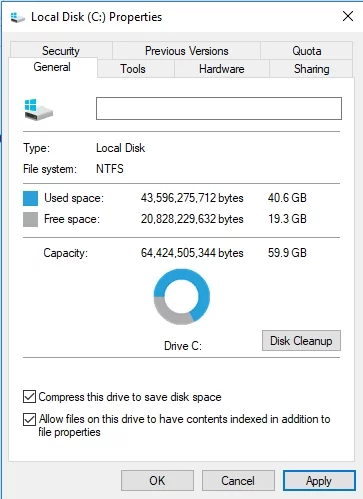
압축 프로세스가 시작되고 완료되면 알림이 표시됩니다.
처리된 폴더에 액세스하려고 할 때 NTFS 드라이브 압축이 파일 로드 속도를 늦출 수 있음을 알아야 합니다. 말할 필요도 없이 시스템의 처리 능력이 영향을 받을 수 있고 실행 속도가 느려질 수 있습니다. 이것은 추가 공간이 필사적으로 필요할 때만 실행 가능한 솔루션입니다.
최악의 경우 디스크 조각화가 시작될 수 있습니다. 결과적으로 컴퓨터의 전반적인 속도가 느려지거나 응용 프로그램 시작 시간이 길어집니다. 이 경우 Auslogics Disk Defrag Pro를 사용하여 하드 드라이브의 파일 배치를 최적화하는 것이 좋습니다. 이러한 방식으로 높은 HDD 속도를 지속적으로 유지할 수 있습니다.
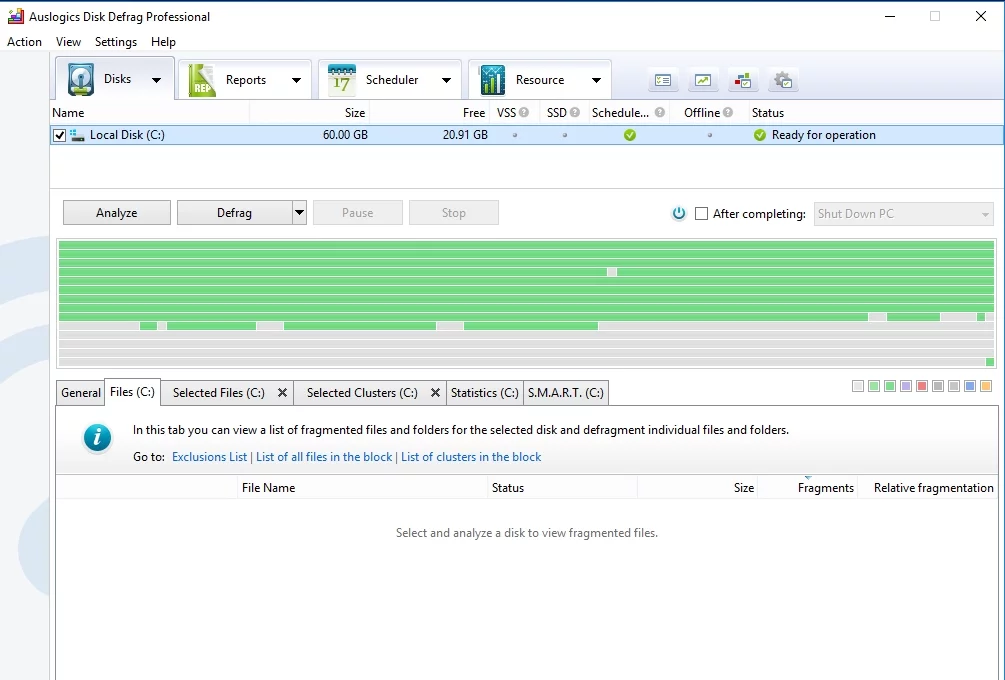
Auslogics Boost Speed의 디스크 공간 탭을 사용하여 PC의 뛰어난 성능을 즐길 수도 있습니다.

Auslogics BoostSpeed로 PC 문제 해결
BoostSpeed는 PC 청소 및 최적화 외에도 개인 정보를 보호하고 하드웨어 문제를 진단하며 속도 향상을 위한 팁을 제공하고 대부분의 PC 유지 관리 및 서비스 요구 사항을 처리하는 20개 이상의 도구를 제공합니다.
이전에 드라이브나 파티션을 압축해 보셨습니까?
결과를 알고 싶습니다! 아래 댓글에서 공유하세요!
